安装Go环境
安装Go

下载
下载地址:
Go官网下载地址:https://golang.org/dl/
Go官方镜像站(推荐):https://golang.google.cn/dl/
各个系统对应的包名:
| 操作系统 | 包名 |
|---|---|
| Windows | go1.13.3.windows-amd64.msi |
| Linux | go1.13.3.linux-amd64.tar.gz |
| Mac | go1.13.3.darwin-amd64.pkg |
| FreeBSD | go1.13.3.freebsd-amd64.tar.gz |
版本的选择
Windows平台和Mac平台推荐下载可执行文件版,Linux平台下载压缩文件版。
下图中的版本号可能并不是最新的,但总体来说安装教程是类似的。Go语言更新迭代比较快,推荐使用较新版本,体验最新特性。
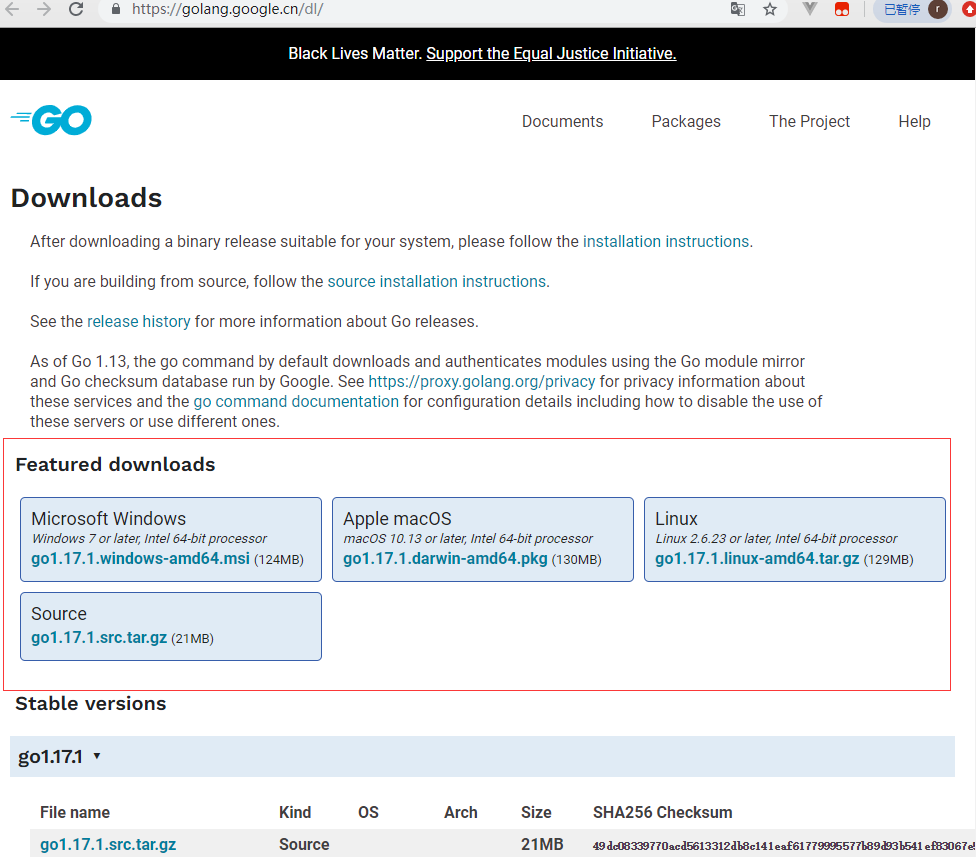
安装
Windows安装
此安装实例以 64位Win10系统安装 Go1.16.5可执行文件版本为例。
将上一步选好的安装包下载到本地。

双击下载好的文件

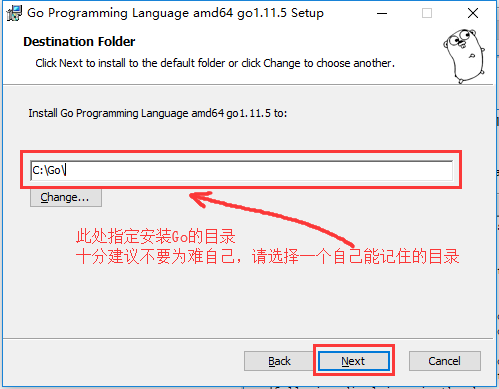

Linux下安装
我们在版本选择页面选择并下载好go1.11.5.linux-amd64.tar.gz文件:
wget https://dl.google.com/go/go1.11.5.linux-amd64.tar.gz
将下载好的文件解压到/usr/local目录下:
mkdir -p /usr/local/go # 创建目录
tar -C /usr/lcoal/go zxvf go1.11.5.linux-amd64.tar.gz. # 解压
如果提示没有权限,加上sudo以root用户的身份再运行。执行完就可以在/usr/local/下看到go目录了。
配置环境变量: Linux下有两个文件可以配置环境变量,其中/etc/profile是对所有用户生效的;$HOME/.profile是对当前用户生效的,根据自己的情况自行选择一个文件打开,添加如下两行代码,保存退出。
export GOROOT=/usr/local/go
export PATH=$PATH:$GOROOT/bin
修改/etc/profile后要重启生效,修改$HOME/.profile后使用source命令加载$HOME/.profile文件即可生效。 检查:
~ go version
go version go1.16.5 linux/amd64
Mac下安装
下载可执行文件版,直接点击下一步安装即可,默认会将go安装到/usr/local/go目录下。 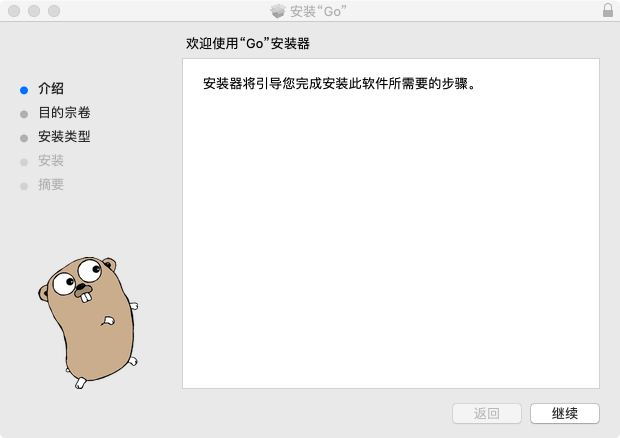
环境变量之PATH
为了方便起见,即想要在任意位置都可以调用编译工具go,需要将其所在的目录(如/usr/local/go/bin)添加到PATH环境变量中,对于不同的平台添加方式不同
- 1、linux平台:需要手动配置
- 2、mac平台:
先了解一下Mac系统环境变量PATH的加载顺序:
// 系统级别
/etc/profile
/etc/paths
/etc/paths.d/
// 用户级别
~/.bash_profile
~/.bash_login
~/.profile
~/.bashrc
mac平台下,Go安装包会帮我们配置好PATH,会新建文件/etc/pathd.d/go
sh-3.2# cat /etc/paths.d/go
/usr/local/go/bin
sh-3.2#
sh-3.2# echo $PATH
/usr/local/bin:/usr/bin:/bin:/usr/sbin:/sbin:/usr/local/go/bin
如果想去掉mac平台下go的环境变量PATH的配置,删除文件/etc/paths.d/go关闭终端重开即可
检查
上一步安装过程执行完毕后,可以打开终端窗口,输入go version命令,查看安装的Go版本。
go version
//可以看到
go version go1.17 windows/amd64
//输入,可以看到
go env
...
set GO111MODULE=
set GOARCH=amd64
set GOBIN=
set GOCACHE=C:\Users\86183\AppData\Local\go-build
set GOENV=C:\Users\86183\AppData\Roaming\go\env
set GOEXE=.exe
set GOEXPERIMENT=
set GOFLAGS=
set GOHOSTARCH=amd64
set GOHOSTOS=windows
set GOINSECURE=
set GOMODCACHE=G:\goproject\pkg\mod
set GONOPROXY=
...
配置GOPATH
GOPATH是一个环境变量,用来表明你写的go项目的存放路径(工作目录)。
GOPATH路径最好只设置一个,所有的项目代码都放到GOPATH的src目录下。
补充说明:Go1.11版本之后,开启go mod模式之后就不再强制需要配置GOPATH了。
Linux和Mac平台就参照上面配置环境变量的方式将自己的工作目录添加到环境变量中即可。 Windows平台按下面的步骤将D:\code\go添加到环境变量:
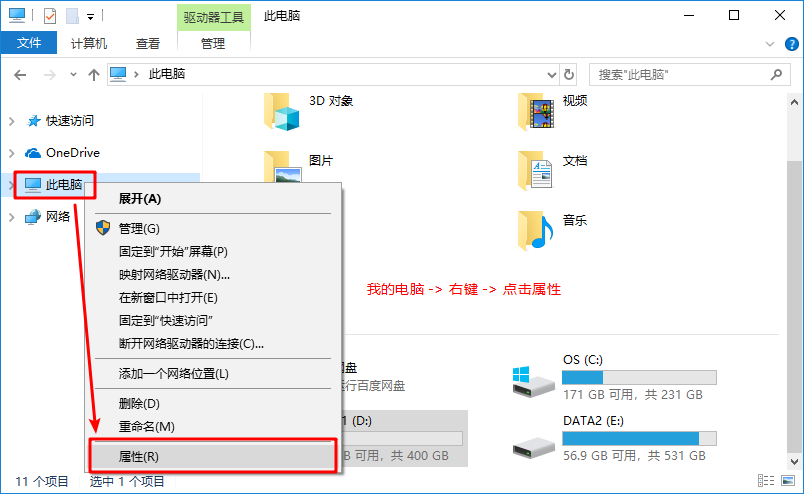
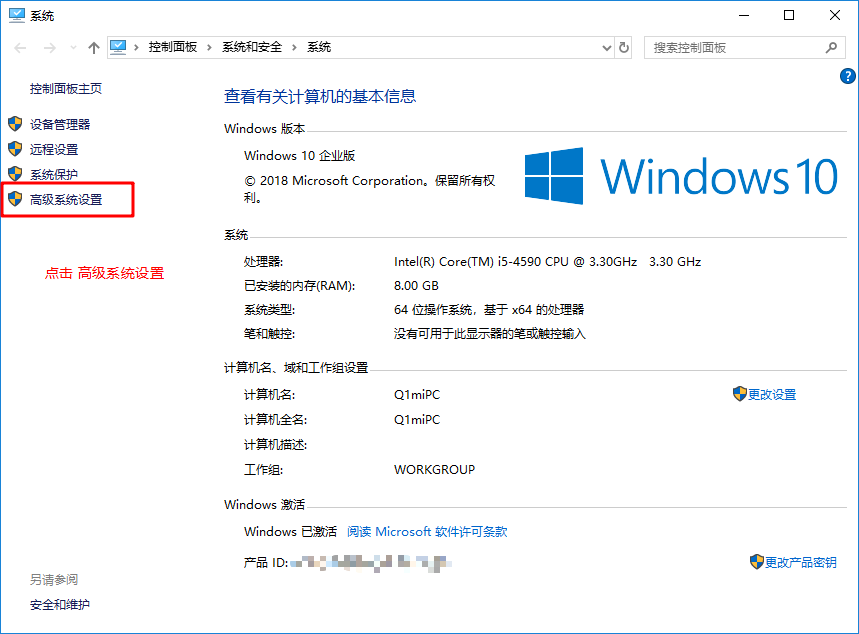
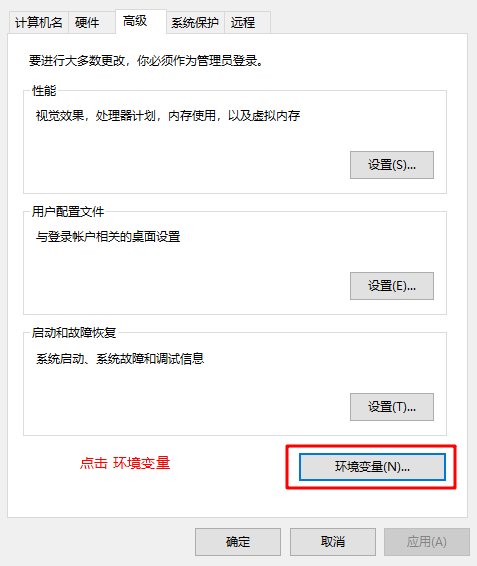

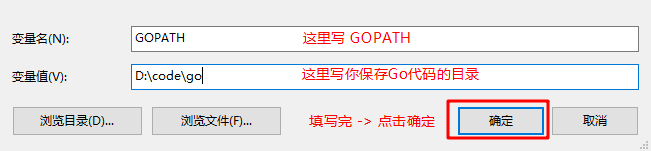
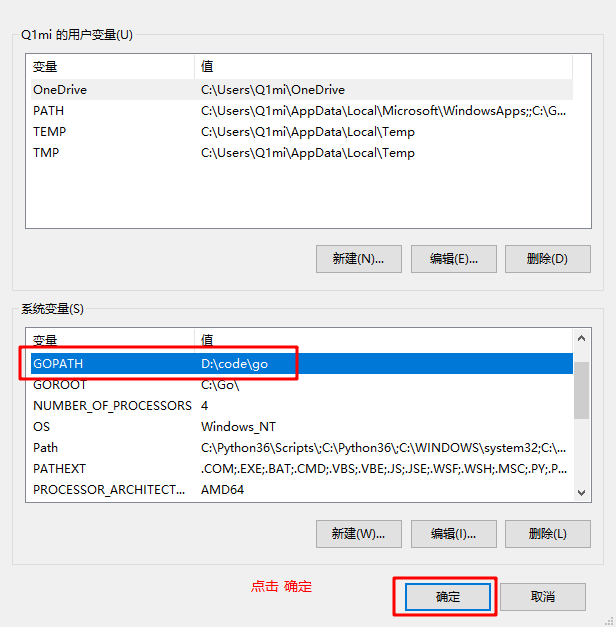
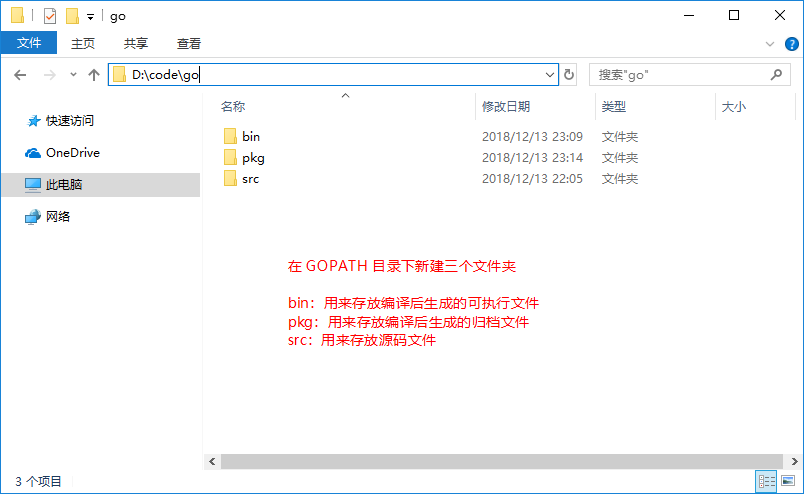
在 Go 1.8 版本之前,GOPATH环境变量默认是空的。从 Go 1.8 版本开始,Go 开发包在安装完成后会为 GOPATH设置一个默认目录,参见下表。
GOPATH在不同操作系统平台上的默认值
| 平台 | GOPATH默认值 | 举例 |
|---|---|---|
| Windows | %USERPROFILE%/go | C:\Users\用户名\go |
| Unix | $HOME/go | /home/用户名/go |
同时,我们将 GOROOT下的bin目录及GOPATH下的bin目录都添加到环境变量中。
配置环境变量之后需要重启终端(cmd、VS Code里面的终端和其他编辑器的终端)。
安装包的目录结构如下
tree -L 1 /usr/local/go/
/usr/local/go/
├── AUTHORS // 了解:所有参与Go语言环境开发的人员名单
├── contributing.md - 该网站正在出售! - contributing 资源和信息。 // 了解:为Go语言贡献代码的说明
├── CONTRIBUTORS // 了解:所有贡献者的名单
├── LICENSE // 了解:Go语言的开源协议
├── PATENTS // 了解:Go语言专利说明
├── readme.md | readme.md // 了解:说明文件
├── SECURITY.md // 了解:安全机制相关
├── VERSION // 了解:Go语言版本文件
├── api // 了解:该目录中的文件记录了Go语言环境当下以及未来版本支持的API特性
├── doc // 了解:文档信息
├── favicon.ico // 了解:Go语言的图标
├── lib // 了解:存放一些特殊的库文件
├── misc // 了解:辅助工具和说明
├── pkg // 了解:存放着Go语言环境提供给开发者的内置功能包的归档文件
├── robots.txt // 了解:进制搜索引擎爬取我们本地的Go文档
├── test // 了解:存放测试验证相关文件
├── bin // 掌握:Go环境工具所在地,我们要用的编译工具go就在这里
└── src // 掌握:我们基于Go语言开发程序时,要导入的内置包就存放在这里,也是包导入优先检索的路径
GOROOT和GOPATH
GOROOT和GOPATH都是环境变量,其中GOROOT是我们安装go开发包的路径,而从Go 1.8版本开始,Go开发包在安装完成后会为GOPATH设置一个默认目录,并且在Go1.14及之后的版本中启用了Go Module模式之后,不一定非要将代码写到GOPATH目录下,所以也就不需要我们再自己配置GOPATH了,使用默认的即可。
GOPROXY 非常重要
Go1.14版本之后,都推荐使用go mod模式来管理依赖环境了,也不再强制我们把代码必须写在GOPATH下面的src目录了,你可以在你电脑的任意位置编写go代码。(网上有些教程适用于1.11版本之前。)
默认GoPROXY配置是:GOPROXY=https://proxy.golang.org,direct,由于国内访问不到https://proxy.golang.org,所以我们需要换一个PROXY,这里推荐使用https://goproxy.io或https://goproxy.cn。
可以执行下面的命令修改GOPROXY:
go env -w GOPROXY=https://goproxy.cn,direct


